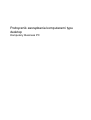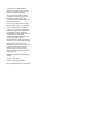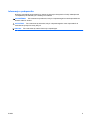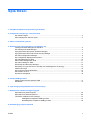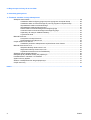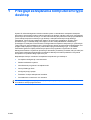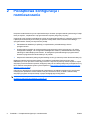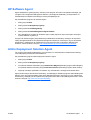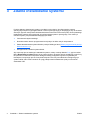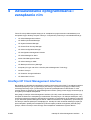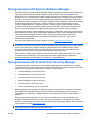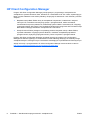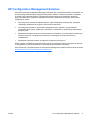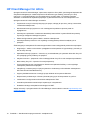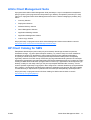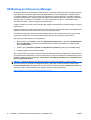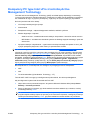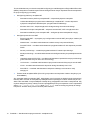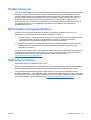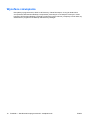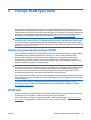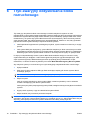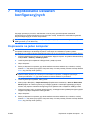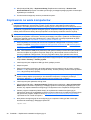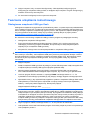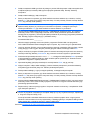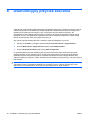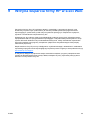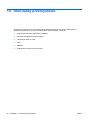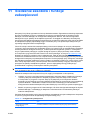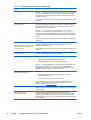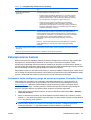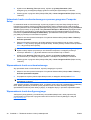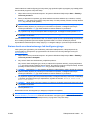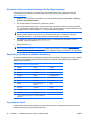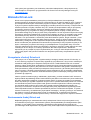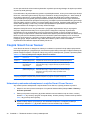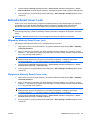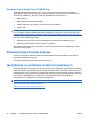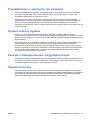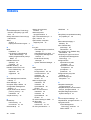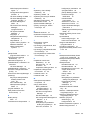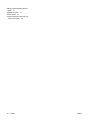Podręcznik zarządzania komputerami typu
desktop
Komputery Business PC

© Copyright 2007 Hewlett-Packard
Development Company, L.P. Informacje
zawarte w niniejszym dokumencie mogą
zostać zmienione bez uprzedzenia.
Microsoft, Windows i Windows Vista są
zastrzeżonymi znakami towarowymi lub
znakami towarowymi firmy Microsoft
Corporation w Stanach Zjednoczonych i/lub
innych krajach/regionach.
Intel i vPro są znakami towarowymi firmy
Intel Corporation w USA i w innych krajach.
Jedyne warunki gwarancji na produkty
i usługi firmy HP są ujęte w odpowiednich
informacjach o gwarancji towarzyszących
tym produktom i usługom. Żadne inne
zobowiązania czy postanowienia nie mogą
zostać uznane za równoznaczne
z udzieleniem jakichkolwiek dodatkowych
gwarancji. Firma HP nie ponosi
odpowiedzialności za błędy techniczne lub
wydawnicze, jakie mogą wystąpić w tekście.
Niniejszy dokument zawiera prawnie
zastrzeżone informacje, które są chronione
prawami autorskimi. Żadna część tego
dokumentu nie może być kopiowana,
reprodukowana ani tłumaczona na inny
język bez uprzedniej pisemnej zgody firmy
Hewlett-Packard.
Podręcznik zarządzania komputerami typu
desktop
Komputery Business PC
Wydanie drugie (październik 2007)
Numer katalogowy dokumentu: 451272-242

Informacje o podręczniku
Niniejszy przewodnik zawiera definicje i instrukcje dotyczące korzystania z funkcji zabezpieczeń
i zarządzania preinstalowanych w niektórych modelach.
OSTRZEŻENIE! Tak oznaczane są zalecenia, których nieprzestrzeganie może doprowadzić do
obrażeń ciała lub śmierci.
OSTROŻNIE: Tak oznaczane są zalecenia, których nieprzestrzeganie może doprowadzić do
uszkodzenia sprzętu lub utraty danych.
UWAGA: Tak oznaczane są ważne informacje uzupełniające.
PLWW iii

iv Informacje o podręczniku PLWW

Spis treści
1 Przegląd zarządzania komputerami typu desktop
2 Początkowa konfiguracja i rozmieszczanie
HP Software Agent ............................................................................................................................... 3
Altiris Deployment Solution Agent ........................................................................................................ 3
3 Zdalne instalowanie systemu
4 Aktualizowanie oprogramowania i zarządzanie nim
Interfejs HP Client Management Interface ........................................................................................... 5
HP SoftPaq Download Manager .......................................................................................................... 6
Oprogramowanie HP System Software Manager ................................................................................ 7
Oprogramowanie HP ProtectTools Security Manager ......................................................................... 7
HP Client Configuration Manager ......................................................................................................... 8
HP Configuration Management Solution .............................................................................................. 9
HP Client Manager for Altiris .............................................................................................................. 10
Altiris Client Management Suite ......................................................................................................... 11
HP Client Catalog for SMS ................................................................................................................. 11
HP Backup and Recovery Manager ................................................................................................... 12
Komputery PC typu Intel vPro z techniką Active Management Technology ...................................... 13
Verdiem Surveyor ............................................................................................................................... 15
HP Proactive Change Notification ...................................................................................................... 15
Subscriber’s Choice ........................................................................................................................... 15
Wycofane rozwiązania ....................................................................................................................... 16
5 Pamięć ROM typu flash
Zdalne programowanie pamięci ROM ................................................................................................ 17
HPQFlash ........................................................................................................................................... 17
6 Tryb awaryjny odzyskiwania bloku rozruchowego
7 Replikowanie ustawień konfiguracyjnych
Kopiowanie na jeden komputer .......................................................................................................... 19
Kopiowanie na wiele komputerów ...................................................................................................... 20
Tworzenie urządzenia rozruchowego ................................................................................................. 21
Obsługiwane urządzenie USB typu flash ........................................................................... 21
Nieobsługiwane urządzenie USB typu flash ...................................................................... 22
8 Dwufunkcyjny przycisk zasilania
PLWW v

9 Witryna wsparcia firmy HP w sieci Web
10 Standardy przemysłowe
11 Śledzenie zasobów i funkcje zabezpieczeń
Zabezpieczanie hasłem ...................................................................................................................... 29
Ustawianie hasła konfiguracyjnego za pomocą programu Computer Setup ..................... 29
Ustawianie hasła uruchomieniowego za pomocą programu Computer Setup .................. 30
Wprowadzanie hasła uruchomieniowego .......................................................................... 30
Wprowadzanie hasła konfiguracyjnego ............................................................................. 30
Zmiana hasła uruchomieniowego lub konfiguracyjnego .................................................... 31
Usuwanie hasła uruchomieniowego lub konfiguracyjnego ................................................ 32
Separatory dla różnych układów klawiatury ....................................................................... 32
Czyszczenie haseł ............................................................................................................. 32
Blokada DriveLock ............................................................................................................................. 33
Korzystanie z funkcji DriveLock ......................................................................................... 33
Zastosowania funkcji DriveLock ........................................................................................ 33
Czujnik Smart Cover Sensor .............................................................................................................. 34
Ustawianie poziomów zabezpieczeń czujnika Smart Cover Sensor ................................. 34
Blokada Smart Cover Lock ................................................................................................................. 35
Włączanie blokady Smart Cover Lock ............................................................................... 35
Wyłączanie blokady Smart Cover Lock ............................................................................. 35
Używanie klucza Smart Cover FailSafe Key ..................................................................... 36
Zabezpieczająca blokada kablowa ..................................................................................................... 36
Identyfikacja na podstawie analizy linii papilarnych ........................................................................... 36
Powiadamianie o usterkach i ich usuwanie ........................................................................................ 37
System ochrony dysków ..................................................................................................................... 37
Zasilacz z zabezpieczeniem antyprzepięciowym ............................................................................... 37
Czujnik termiczny ............................................................................................................................... 37
Indeks ................................................................................................................................................................. 38
vi PLWW

1Przegląd zarządzania komputerami typu
desktop
System HP Client Management Solutions zawiera oparte na standardach rozwiązania służące do
sterowania i sprawowania nadzoru nad komputerami typu desktop, stacjami roboczymi i komputerami
przenośnymi w środowisku sieciowym. W 1995 roku firma HP jako pierwsza w branży wprowadziła na
rynek rodzinę komputerów osobistych typu desktop z zaimplementowaną funkcją zdalnego
zarządzania. Firma HP jest posiadaczem patentu na technologię zarządzania. Od tego czasu
prowadzone były na szeroką skalę prace mające na celu rozwój standardów i infrastruktury,
pozwalające na efektywne rozmieszczanie i konfigurowanie komputerów stacjonarnych, przenośnych
i stacji roboczych oraz zarządzanie nimi. Opracowywano własne oprogramowanie zarządzające oraz
podjęto ścisłą współpracę z głównymi producentami oprogramowania tego typu, co umożliwiło
zachowanie zgodności między dostarczanymi przez nich programami a systemem HP Client
Management Solutions. System ten jest istotnym elementem prowadzonych działań, których celem jest
opracowanie rozwiązań wspomagających obniżanie całkowitych kosztów posiadania i utrzymania
komputerów PC podczas całego cyklu ich życia.
Najważniejsze funkcje i możliwości zarządzania komputerami typu desktop to:
●
Początkowa konfiguracja i rozmieszczanie
●
Zdalne instalowanie systemu
●
Aktualizowanie programów i zarządzanie nimi
●
Pamięć ROM typu flash
●
Konfiguracja opcji sprzętu
●
Śledzenie i funkcje zabezpieczeń zasobów
●
Powiadamianie o usterkach i ich usuwanie
UWAGA: Obsługa poszczególnych funkcji opisanych w tym podręczniku może się różnić w zależności
od modelu lub wersji oprogramowania.
PLWW 1

2Początkowa konfiguracja i
rozmieszczanie
Komputer został dostarczony wraz z preinstalowanym obrazem oprogramowania systemowego. Dzięki
temu po szybkim „rozpakowaniu” oprogramowania komputer jest gotowy do pracy.
Użytkownik może zastąpić preinstalowany obraz oprogramowania dowolnym systemem operacyjnym
i aplikacjami dostosowanymi do własnych potrzeb. Istnieje kilka metod rozmieszczania takiego
oprogramowania. Zostały one wymienione poniżej:
●
Zainstalowanie dodatkowych aplikacji po rozpakowaniu preinstalowanego obrazu
oprogramowania.
●
Wykorzystanie narzędzi do rozmieszczania oprogramowania, takich jak programy: HP Client
Configuration Manager, HP Configuration Management Solution (z zastosowaniem technologii
radiowej) lub Altiris Deployment Solution, do zastąpienia preinstalowanego oprogramowania
obrazem oprogramowania dostosowanym do potrzeb.
●
Skopiowanie zawartości jednego dysku twardego na inny (w ramach procesu klonowania danych).
Najlepsza metoda rozmieszczania zależy od charakteru środowiska informatycznego oraz
realizowanych w nim procesów. Informacje pomocne w wyborze tej metody można uzyskać w części
dotyczącej rozmieszczania komputera, dostępnej w witrynie sieci Web poświęconej rozwiązaniom firmy
HP w zakresie zarządzania cyklem życia komputerów (
http://h20219.www2.hp.com/services/cache/
80906-0-0-225-121.html).
Informacje o odzyskiwaniu oprogramowania systemowego, zarządzaniu konfiguracją i energią oraz
rozwiązywaniu problemów można znaleźć na dysku CD Restore Plus!, a także w dokumentacji
dotyczącej programu Computer Setup i sprzętu obsługującego funkcję ACPI.
UWAGA: Informacje na temat tworzenia dysku CD Restore Plus! można znaleźć w rozdziale
HP Backup and Recovery Manager na stronie 12.
2 Rozdział 2 Początkowa konfiguracja i rozmieszczanie PLWW

HP Software Agent
Agent zarządzania, wykorzystywany zarówno przez program HP Client Configuration Manager, jak
i program HP Configuration Management Solution, jest wstępnie załadowany na komputerze. Po
zainstalowaniu umożliwia komunikację z konsolą zarządzającą HP.
Aby zainstalować program HP Software Agent:
1. Kliknij przycisk Start.
2. Kliknij polecenie Wszystkie programy.
3. Kliknij polecenie HP Manageability.
4. Kliknij polecenie Radia Management Agent Readme.
5. Aby zainstalować program HP Software Agent, należy zapoznać się z instrukcjami zawartymi
w pliku Readme i wykonać je.
Program HP Software Agent jest podstawowym składnikiem infrastruktury służącym do włączenia
całego oprogramowania HP Configuration Management Solutions. Informacje o innych elementach
infrastruktury, niezbędnych do implementacji oprogramowania HP Configuration Management
Solutions, można znaleźć w witrynie
http://h20229.www2.hp.com/solutions/ascm/index.html.
Altiris Deployment Solution Agent
Ten program jest wstępnie załadowany na komputerze. Po zainstalowaniu umożliwia komunikację
z konsolą Deployment Solution administratora.
Aby zainstalować program Altiris Deployment Solution Agent:
1. Kliknij przycisk Start.
2. Kliknij polecenie Wszystkie programy.
3. W systemie Windows Vista kliknij opcję Install Altiris DAgent (Zainstaluj program Altiris DAgent).
W systemie Windows XP kliknij opcję Install Altiris AClient (Zainstaluj program Altiris AClient).
4. Wykonaj instrukcje wyświetlane na ekranie, aby zainstalować i skonfigurować klienta Altiris.
Agent jest kluczowym elementem infrastruktury, umożliwiającym działanie programu Altiris Deployment
Solution, który jest częścią pakietu Altiris Client Management Suite. Informacje o innych elementach
infrastruktury, niezbędnych do implementacji oprogramowania Altiris Client Management Suite, można
znaleźć w witrynie
http://www.hp.com/go/easydeploy.
PLWW HP Software Agent 3

3 Zdalne instalowanie systemu
Funkcja zdalnego instalowania systemu umożliwia uruchomienie i skonfigurowanie systemu
operacyjnego za pomocą oprogramowania i informacji konfiguracyjnych znajdujących się na serwerze
sieciowym poprzez zainicjowanie środowiska Preboot Execution Environment (PXE). Funkcja zdalnego
instalowania systemu służy zazwyczaj do konfigurowania systemu operacyjnego, lecz może być
również użyta do przeprowadzenia następujących zadań:
●
Formatowanie dysku twardego.
●
Rozmieszczanie obrazu oprogramowania na jednym lub kilku nowych komputerach.
●
Zdalne aktualizowanie systemu BIOS w pamięci ROM typu flash (
Zdalne programowanie pamięci
ROM na stronie 17).
●
Konfigurowanie ustawień systemu BIOS.
Aby rozpocząć proces zdalnego instalowania systemu, należy nacisnąć klawisz F12, gdy komunikat
F12 = Network Service Boot pojawi się w prawym dolnym narożniku ekranu powitalnego z logo firmy
HP podczas uruchamiania komputera. Następnie należy postępować zgodnie z wyświetlanymi
instrukcjami, kontynuując proces. Domyślna kolejność rozruchu jest ustawieniem konfiguracyjnym
systemu BIOS, które można zmienić na opcję podejmowania każdorazowo próby uruchomienia
środowiska PXE.
4 Rozdział 3 Zdalne instalowanie systemu PLWW

4 Aktualizowanie oprogramowania i
zarządzanie nim
Firma HP oferuje kilka narzędzi służących do zarządzania oprogramowaniem zainstalowanym na
komputerach typu desktop, stacjach roboczych i komputerach przenośnych oraz aktualizowania go:
●
HP Client Management Interface
●
HP SoftPaq Download Manager
●
HP System Software Manager
●
HP ProtectTools Security Manager
●
HP Client Configuration Manager
●
HP Configuration Management Solution
●
HP Client Manager for Altiris
●
Altiris Client Management Suite
●
HP Client Catalog for SMS
●
HP Backup and Recovery Manager
●
komputery PC typu Intel vPro z techniką Active Management Technology
●
Verdiem Surveyor
●
HP Proactive Change Notification
●
HP Subscriber's Choice
Interfejs HP Client Management Interface
Bez względu na narzędzia do zarządzania systemem stosowane przez dział IT, zarządzanie zarówno
zasobami sprzętowymi, jak i programowymi jest istotnym czynnikiem utrzymującym niskie koszty
technologii informatycznych i podnoszącym sprawność przedsiębiorstwa. Administrator IT może
uzyskać dostęp do interfejsu HP Client Management Interface, pisząc proste skrypty i dostosowując je
do wybranych rozwiązań zarządzania.
Korzystając z interfejsu Client Management Interface (HP CMI), można doskonale zintegrować nowy
komputer HP Business z zarządzanym środowiskiem informatycznym. HP CMI jest interfejsem, który
upraszcza integrację komputerów HP Business z popularnymi narzędziami do zarządzania systemem
(w tym Microsoft Systems Management Server, IBM Tivoli Software i HP Operations) i opracowanymi
we własnym zakresie aplikacjami zarządzającymi. Interfejs HP CMI umożliwia realizację wysyłanych
przez narzędzia i aplikacje do zarządzania systemem żądań podania szczegółowej inwentaryzacji
sprzętu, odbiór informacji o stanie kondycji oraz zarządzanie ustawieniami systemu BIOS i
PLWW Interfejs HP Client Management Interface 5

bezpośrednią komunikację z komputerami klienckimi, co zmniejsza potrzeby stosowania agentów lub
oprogramowania łączącego w celu osiągnięcia integracji.
Interfejs HP Client Management Interface jest oparty na takich standardach przemysłowych jak:
Microsoft Windows Management Interface (MS WMI), Web-Based Enterprise Management (WBEM),
System Management BIOS (SMBIOS) i Advanced Configuration and Power Interface (ACPI). Interfejs
HP CMI jest podstawową techniką stosowaną w rozwiązaniach HP Client Management Solutions.
Interfejs HP CMI oferuje elastyczność wyboru metody zarządzania komputerami klienckimi firmy HP.
Interfejs HP Client Management Interface w połączeniu z oprogramowaniem do zarządzania systemem
umożliwia:
●
Wysyłanie żądań podania szczegółowej inwentaryzacji stacji klienta i pobieranie szczegółowych
informacji o procesorach, dyskach twardych, pamięci, ustawieniach systemu BIOS,
sterownikach, a także informacji z czujników (jak prędkość wentylatora, napięcie i temperatura).
●
Odbiór informacji o kondycji sprzętu – szeroki zakres alarmów o stanie sprzętu (jak przegrzanie,
awaria wentylatora czy zmiany konfiguracji) może być wysyłany do konsoli zarządzającej systemu,
aplikacji lub do komputera lokalnego. Alerty są wysyłane w czasie rzeczywistym, po ich wywołaniu
przez zdarzenia systemowe.
●
Zarządzanie ustawieniami systemu BIOS – realizacja funkcji klawisza F10, łącznie ze zdalnym
ustawianiem i zmian
ą haseł systemu BIOS oraz zmianą kolejności urządzeń startowych z konsoli
zarządzającej systemu na dowolnym lub na wszystkich komputerach klienckich bez potrzeby
bezpośredniego dostępu do każdej z maszyn.
Więcej informacji o oprogramowaniu interfejsie HP Client Management Interface można znaleźć na
stronie
http://www.hp.com/go/hpcmi/.
HP SoftPaq Download Manager
HP SoftPaq Download Manager jest bezpłatnym, łatwym w użyciu interfejsem odnajdywania
I pobierania aktualizacji oprogramowania dla modeli komputerów klienckich HP w systemie
użytkownika. Określając modele, system operacyjny i język, można szybko odszukać, sortować i wybrać
potrzebne pakiety oprogramowania. Aby pobrać oprogramowanie HP SoftPaq Download Manager,
odwiedź stronę
http://h20331.www2.hp.com/Hpsub/cache/509658-0-0-225-121.html.
6 Rozdział 4 Aktualizowanie oprogramowania i zarządzanie nim PLWW

Oprogramowanie HP System Software Manager
Oprogramowanie HP System Software Manager (SSM) jest bezpłatnym programem narzędziowym do
zdalnego rozmieszczania sterowników sprzętu i aktualizacji systemu BIOS na komputerach HP
Business PC w sieci. Oprogramowanie SSM, działając dyskretnie (bez interakcji ze strony użytkownika),
określa poziomy wersji sterowników i systemu BIOS zainstalowanych w każdym sieciowym systemie
klienckim i porównuje te informacje z plikami SoftPaq oprogramowania systemowego, które zostały
przetestowane i są przechowywane w centralnym magazynie plików. Następnie program ten aktualizuje
wszelkie oprogramowanie systemowe o niższych wersjach na sieciowych komputerach PC do
nowszych wersji dostępnych w magazynie plików. Ponieważ program SSM umożliwia dystrybucję
aktualizacji SoftPaq tylko na właściwe modele systemów klienckich, administratorzy mogą za jego
pomocą utrzymywać aktualność oprogramowania systemowego w sposób pewny i efektywny.
Oprogramowanie System Software Manager integruje się z narzędziami dystrybucji oprogramowania
klasy korporacyjnej, takimi jak HP Configuration Management Solution, HP Client Manager for Altiris
i Microsoft Systems Management Server (SMS). Za pomocą oprogramowania SSM można
rozprowadzać aktualizacje tworzone przez klientów i aktualizacje innych firm, które zostały
spakowane w formacie SSM.
Oprogramowanie SSM można pobrać bezpłatnie ze strony
http://www.hp.com/go/ssm.
UWAGA: Obecnie oprogramowanie SSM nie obsługuje zdalnie pamięci ROM typu flash
w systemach z włączonym programem Windows Vista BitLocker i korzystających ze środków TPM do
ochrony kluczy BitLocker, ponieważ zapisanie systemu BIOS może unieważnić zaufany podpis
utworzony przez program BitLocker dla danej platformy. Należy wyłączyć program BitLocker za
pośrednictwem zasad grupy, aby zapisać system BIOS w pamięci typu flash.
Można włączyć obsługę programu BitLocker bez użycia środków TPM systemu BIOS, aby uniknąć
unieważnienia kluczy BitLocker. Firma HP zaleca zachowanie bezpiecznej kopii zapasowej
poświadczeń BitLocker umożliwiającej ich odzyskanie w przypadku awarii.
Oprogramowanie HP ProtectTools Security Manager
Oprogramowanie HP ProtectTools Security Manager zapewnia funkcje zabezpieczeń pomagające
chronić komputer, sieci i najważniejsze dane przez nieautoryzowanym dostępem. Rozszerzone funkcje
zabezpieczeń są dostępne w następujących modułach oprogramowania:
●
Credential Manager for HP ProtectTools
●
Embedded Security for HP ProtectTools
●
Java Card Security for HP ProtectTools
●
BIOS Configuration for HP ProtectTools
●
Drive Encryption for HP ProtectTools
●
Device Access Manager for HP ProtectTools
Moduły oprogramowania dostępne dla danego komputera mogą się różnić w zależności od modelu.
Na przykład moduł Embedded Security for HP ProtectTools jest dostępny tylko w komputerach
z zainstalowanym wbudowanym układem elektronicznym zabezpieczeń TPM (Trusted Platform
Module).
Moduły oprogramowania HP ProtectTools mogą być preinstalowane, wstępnie załadowane lub
dostępne do pobrania w witrynie firmy HP w sieci Web. Dla wybranych komputerów HP Compaq
Desktops oprogramowanie HP ProtectTools jest dostępne jako opcja posprzedażna. Więcej informacji
można znaleźć na stronie
http://www.hp.com.
UWAGA: Instrukcje w tym przewodniku napisano, zakładając, że na komputerze są już zainstalowane
odpowiednie moduły oprogramowania HP ProtectTools.
PLWW Oprogramowanie HP System Software Manager 7

HP Client Configuration Manager
Program HP Client Configuration Manager jest sprzętowym i programowym rozwiązaniem do
zarządzania w systemie Windows Vista, Windows XP i środowiskach HP Thin Client, zapewniającym
łatwe i szybkie wdrażanie oraz solidne podstawy dla przyszłych zastosowań. Jest oferowany w dwóch
wersjach:
●
Bezpłatna wersja Basic Edition służy do zarządzania komputerami, notebookami i stacjami
roboczymi HP, umożliwia inwentaryzację sprzętu i oprogramowania, zdalne sterowanie,
monitorowanie za pomocą alertów HP, aktualizacje systemu BIOS i sterowników HP, integrację
z oprogramowaniem HP Protect Tools i dodatkową obsługę technologii Intel AMT. Ponadto wersja
Basic Edition obsługuje wdrażanie i zarządzanie HP Thin Clients.
●
Wersja Premium Edition (dostępna w sprzedaży) zawiera wszystkie funkcje z Basic Edition,
a ponadto wdrażanie i migrację systemu Windows, możliwość zarządzania poprawkami
oprogramowania, dystrybucję oprogramowania i pomiar korzystania z oprogramowania.
Program HP Client Configuration Manager umożliwia migrację do programu HP Configuration
Management Solution (opartego na zastosowaniu techniki radiowej) służącego do automatycznego
zarządzania dużymi, heterogenicznymi i nieustannie zmieniającymi si
ę środowiskami informatycznymi.
Więcej informacji o oprogramowaniu HP Client Configuration Manager można znaleźć na stronie
http://www.managementsoftware.hp.com/products/ccm/index.html.
8 Rozdział 4 Aktualizowanie oprogramowania i zarządzanie nim PLWW

HP Configuration Management Solution
Oprogramowanie HP Configuration Management Solution jest rozwiązaniem opartym na zasadach, za
pomocą którego administratorzy mogą inwentaryzować, wdrażać, instalować poprawki i zarządzać
w sposób ciągły oprogramowaniem i zawartością na heterogenicznych platformach klienckich.
Oprogramowanie HP Configuration Management Solution umożliwia informatykom wykonywanie
następujących zadań:
●
Automatyczna procedura zarządzania pełnym cyklem eksploatacji od eksploracji, wdrażania
i bieżącego zarządzania do migracji i zakończenia użytkowania.
●
Automatyczne wdrażanie i nieprzerwane zarządzanie całym pakietem oprogramowania
(systemami operacyjnymi, aplikacjami, poprawkami, ustawieniami i zawartością) zapewniające
pożądany stan.
●
Zarządzanie oprogramowaniem na niemal dowolnym urządzeniu, w tym komputerach biurkowych,
stacjach roboczych i komputerach przenośnych w heterogonicznej lub autonomicznej
infrastrukturze.
●
Zarządzanie oprogramowaniem w większości systemów operacyjnych.
Dzięki ciągłemu zarządzaniu konfiguracj
ą klienci firmy HP obserwują znaczne oszczędności kosztów
IT, przyspieszony czas wprowadzenia na rynek dla oprogramowania i zawartości.
Więcej informacji o oprogramowaniu HP Configuration Management Solution można znaleźć na stronie
http://h20229.www2.hp.com/solutions/ascm/index.html.
PLWW HP Configuration Management Solution 9

HP Client Manager for Altiris
Oprogramowanie HP Client Manager, opracowane wspólnie z firmą Altiris, jest dostępne bezpłatnie dla
wszystkich obsługiwanych modeli komputerów HP Business typu desktop, przenośnych i stacji
roboczych. z oprogramowaniem tym jest zintegrowany program SSM, co umożliwia centralne
śledzenie i monitorowanie aspektów sprzętowych systemów klienckich HP oraz zarządzanie nimi.
Oprogramowanie HP Client Manager umożliwia:
●
Uzyskiwanie cennych informacji dotyczących sprzętu, takiego jak procesor, pamięć, karta wideo,
i ustawienia zabezpieczeń.
●
Monitorowanie kondycji systemu w celu rozwiązywania problemów jeszcze przed ich
wystąpieniem.
●
Automatyczne pobieranie i instalowanie aktualizacji sterowników i systemu BIOS bez potrzeby
fizycznego dostępu do każdego komputera.
●
Zdalne konfigurowanie systemu BIOS i ustawień zabezpieczeń.
●
Automatyzowanie procesów w celu szybkiego rozwiązywania problemów związanych ze
sprzętem.
Ścisła integracja z narzędziami HP Instant Support skraca czas rozwiązywania problemów ze sprzętem.
●
Diagnostyka – zdalne uruchamianie i przeglądanie na komputerze HP typu desktop, przenośnym
lub na stacji roboczej.
●
Sprawdzanie kondycji systemu – kontrola, czy na zainstalowanych systemach klienckich firmy HP
nie występują typowe problemy ze sprzętem.
●
Aktywna rozmowa – połączenie online z obsług
ą klienta firmy HP w celu rozwiązania problemów.
●
Baza wiedzy firmy HP – łącze do informacji eksperckiej.
●
Proces automatycznego kompletowania i dostarczenia pakietów SoftPaq, w celu szybkiego
rozwiązania problemów ze sprzętem.
●
Identyfikacja, inwentaryzacja i inicjacja systemów z wbudowanym mikroukładem zabezpieczeń
HP ProtectTools Embedded Security.
●
Opcja wyświetlania alarmów o kondycji sprzętu lokalnie na komputerze klienckim.
●
Raportowanie podstawowych informacji inwentaryzacyjnych dla komputerów innych firm.
●
Instalowanie i konfigurowanie mikroukładu zabezpieczeń TPM.
●
Centralnie planowanie tworzenia kopii zapasowych i odzyskiwania.
●
Dodatkowa obsługa zarządzania technologią Intel AMT.
Więcej informacji o oprogramowaniu HP Client Manager można znaleźć na stronie
http://www.hp.com/
go/clientmanager.
10 Rozdział 4 Aktualizowanie oprogramowania i zarządzanie nim PLWW

Altiris Client Management Suite
Oprogramowanie Altiris Client Management Suite jest łatwym w użyciu rozwiązaniem zarządzania
pełnym cyklem życia oprogramowania komputerów typu desktop, komputerów przenośnych i stacji
roboczych. Oprogramowanie Client Management Suite Level 1 zawiera następujące produkty firmy
Altiris:
●
Inventory Solution
●
Deployment Solution
●
Software Delivery Solution
●
Patch Management Solution
●
Application Metering Solution
●
Application Management Solution
●
Carbon Copy Solution
Więcej informacji o oprogramowaniu Altiris Client Management Suite można znaleźć na stronie
http://www.altiris.com/Products/ClientManagementSuite.aspx.
HP Client Catalog for SMS
Zarządzanie aktualizacjami pełni ważną rolę w konserwacji dowolnego zestawu komputerów,
niezależnie od tego, czy jest to jeden komputer osobisty, czy centrum danych w firmie. Możliwość
określenia już istniejących aktualizacji i wybiórczego automatycznego wdrażania aktualizacji
w wybranym czasie może pomóc w utrzymywaniu bezpieczeństwa i efektywności zarządzanej
organizacji. Obecnie firma HP oferuje mechanizm płynnego aktualizowania systemów HP wewnątrz
infrastruktury zarządzania oprogramowania Microsoft System Management Server. Program HP Client
Catalog for SMS zawiera sterownik oprogramowania i informacje o poprawkach dla komputerów typu
desktop, mobilnych oraz stacji roboczych. Za pomocą narzędzi SMS 2003 R2 i Inventory Tool for
Custom Updates organizacje mogą szybko i łatwo integrować i wdrażać aktualizacje oprogramowania
HP w oparciu o szczegółową charakterystykę platformy podawaną przez program HP Client Catalog
for SMS docelowym odpowiednim systemom klienckim wewnątrz zarządzanego przedsiębiorstwa.
Więcej informacji o oprogramowaniu HP Client Catalog for SMS można znaleźć na stronie
http://www.hp.com/go/easydeploy/.
PLWW Altiris Client Management Suite 11

HP Backup and Recovery Manager
HP Backup and Recovery Manager to łatwa w użyciu, uniwersalna aplikacja, która umożliwia tworzenie
kopii zapasowych podstawowego dysku twardego komputera i jego odzyskiwanie. Aplikacja działa
w systemie Windows i służy do tworzenia kopii zapasowych systemu Windows, wszystkich aplikacji
i wszystkich plików danych. Wykonywanie kopii zapasowych można zaplanować, aby były one tworzone
automatycznie w określonych interwałach, lub można wykonywać je ręcznie. Ważne pliki można
archiwizować osobno, oprócz zwykłych kopii zapasowych.
Program HP Backup and Recovery Manager jest wstępnie zainstalowany na dysku twardym w partycji
odzyskiwania.
Punkty przywracania i kopie zapasowe plików można kopiować na dyski CD lub DVD, a wszystkie kopie
zapasowe można kopiować do sieci lub na pomocnicze dyski twarde.
Firma HP zdecydowanie zaleca utworzenie zestawu dysków do przywracania zaraz po rozpoczęciu
korzystania z komputera oraz zaplanowanie regularnego tworzenia punktów przywracania.
Aby utworzyć zestaw dysków do przywracania:
1. Kliknij kolejno przycisk Start > polecenie HP Backup and Recovery > polecenie HP Backup and
Recovery Manager, aby otworzyć kreatora Backup and Recovery Wizard, a następnie kliknij
przycisk Next (Dalej).
2. Wybierz opcję Tworzenie dysków do odzyskiwania (zalecane) i kliknij przycisk Next (Dalej).
3. Postępuj zgodnie z instrukcjami kreatora.
Aby uzyskać wi
ęcej informacji na temat narzędzia HP Backup and Recovery Manager, należy zapoznać
się z podręcznikiem HP Backup and Recovery Manager User Guide (Podręcznik użytkownika programu
HP Backup and Recovery), wybierając kolejno Start > HP Backup and Recovery > HP Backup and
Recovery Manager Manual.
UWAGA: Zestaw dysków do odzyskiwania można zamówić przez telefon w centrum pomocy
technicznej firmy HP. Przejdź do następującej witryny sieci Web, wybierz kraj/region i kliknij łącze
Technical support after you buy (Pomoc techniczna po zakupie) w obszarze Call HP (Skontaktuj się
z firmą HP), aby uzyskać lokalny numer telefonu centrum pomocy technicznej.
http://welcome.hp.com/country/us/en/wwcontact_us.html
12 Rozdział 4 Aktualizowanie oprogramowania i zarządzanie nim PLWW

Komputery PC typu Intel vPro z techniką Active
Management Technology
Technika Intel Active Management Technology (AMT) umożliwia lepszą eksplorację, konserwację
I ochronę komputerowych zasobów sieciowych. Dzięki technice AMT można zarządzać komputerami
PC niezależnie od tego, czy system jest włączony, wyłączony lub system operacyjny się zawiesił.
Do funkcji techniki Intel vPro należą:
●
Informacja inwentaryzacyjna sprzętu
●
Alarmowanie
●
Zarządzanie energią – włączanie/wyłączanie zasilania, zasilanie cykliczne
●
Zdalna diagnostyka i naprawa
◦
Serial-over-LAN – umożliwia sterowanie zdalnym komputerem z konsoli w trakcie rozruchu
◦
IDE-Redirect – umożliwia uruchamianie systemu ze zdalnego napędu startowego, dysku lub
obrazu ISO
●
Sprzętowa izolacja i odzyskiwanie – ograniczenie lub odcięcie dostępu komputera do sieci, jeśli
wykryto podejrzaną aktywność, która może być spowodowana wirusem
UWAGA: Przegląd techniki Intel vPro można znaleźć w witrynie http://www.intel.com/vpro.
Informacje o technice Intel vPro specyficzne dla produktów firmy HP można znaleźć w dokumentacji
zamieszczonej w witrynie
http://www.hp.com/support. Należy wybrać swój kraj i język, wybrać opcję
Zobacz materiały dotyczące wsparcia i rozwiązywania problemów, wprowadzić numer modelu
komputera, a następnie nacisnąć klawisz Enter. Dalsze strony są zazwyczaj dostępne jedynie w języku
angielskim. W kategorii Resources (Zasoby) kliknij pozycję Manuals (guides, supplements,
addendums, etc) (Instrukcje, podręczniki itp.). W polu Quick jump to manuals by category (Szybki
wybór podręcznika wg kategorii) kliknij pozycję White papers (Dokumentacja).
Na komputerach PC z techniką Intel vPro dostępne są następujące techniki zarządzania:
●
AMT
●
ASF
●
Technika wirtualizacji (Virtualization Technology – VT)
Techniki ASF i AMT nie mogą być skonfigurowane jednocześnie, lecz obie są obsługiwane.
Aby skonfigurować system Intel dla techniki AMT lub ASF:
1. Włącz lub uruchom ponownie komputer. W systemie Microsoft Windows kliknij kolejno Start >
Zamknij > Uruchom ponownie.
2. Zaraz po włączeniu komputera, gdy dioda zasilania monitora zaświeci się na zielono, naciśnij
kombinację klawiszy Ctrl+P.
UWAGA: Jeśli klawisze Ctrl+P nie zostaną naciśnięte w odpowiednim czasie, to dostęp do
programu będzie możliwy dopiero po ponownym uruchomieniu komputera, a następnie ponownym
naciśnięciu kombinacji klawiszy Ctrl+P, gdy dioda zasilania monitora zaświeci się na zielono.
PLWW Komputery PC typu Intel vPro z techniką Active Management Technology 13

Ten skrót klawiaturowy uruchamia narzędzie konfiguracyjne Intel Management Engine BIOS Execution
(MEBx). Narzędzie to umożliwia użytkownikowi konfigurowanie różnych aspektów techniki zarządzania.
Do opcji konfiguracyjnych należą:
●
Konfiguracja platformy narzędzia ME
◦
Sterowanie stanem platformy narzędzia ME – włączenie/wyłączenie narzędzia
◦
Lokalna aktualizacja oprogramowania układowego narzędzia ME – lokalne włączenie/
wyłączenie zarządzania aktualizacjami oprogramowania układowego
◦
Kontroler sieci LAN – włącznie/wyłączenie zintegrowanego kontrolera sieciowego
◦
Sterowanie funkcjami narzędzia ME – włączenie technik AMT, ASF lub wyłączenie obu
◦
Sterowanie zasilaniem przez narzędzie ME – konfiguracja zasad zarządzania energią
●
Konfiguracja techniki Intel AMT
◦
Zmiana hasła AMT – wymagana przy konfigurowaniu techniki AMT (domyślnym hasłem jest
słowo admin).
◦
Nazwa hosta – umożliwia administratorowi nadanie nazwy komputerowi klienta).
◦
Protokół TCP/IP – umożliwia administratorowi przypisanie adresu IP lub włączenie protokołu
DHCP.
◦
Serwer provisioningu – umoż
liwia przypisanie adresu IP serwera provisioningu.
◦
Model provisioningu – umożliwia administratorowi skonfigurowanie trybu przedsiębiorstwa lub
SMB.
◦
Ustawianie wartości PID i PPS – umożliwia administratorowi podanie klucza pre-provisioningu
(patrz dokument firmy HP Intel vPro Provisioning).
◦
Un-Provision – umożliwia administratorowi przywrócenie wartości fabrycznych techniki AMT.
◦
VLAN – umożliwia administratorowi włączenie obsługi wirtualizacji sieci LAN.
◦
SOL/IDE-R – umożliwia administratorowi włączenie zdalnego uruchamianie i sesji
sterujących.
●
Zmiana hasła narzędzia MEBx (Firma HP gorąco zaleca zmianę hasła. Hasłem domyślnym jest
słowo admin.)
Aby zarządzać zdalnie systemami AMT, administrator musi korzystać ze zdalnej konsoli obsługującej
technikę AMT. Konsole do zarządzania przedsiębiorstwem są dostępne u takich dostawców jak: HP,
Altiris i Microsoft SMS. W trybie SMB jako interfejs służy przeglądarka sieci Web na stacji klienta. Aby
uzyskać dostęp do tej funkcji, należy uruchomić przeglą
darkę na innym komputerze w sieci i wprowadzić
adres http://nazwa_hosta:16992, gdzie nazwa_hosta oznacza nazwę przypisaną do danego
komputera. Zamiast nazwy hosta można też podać adres IP.
14 Rozdział 4 Aktualizowanie oprogramowania i zarządzanie nim PLWW
Strona się ładuje...
Strona się ładuje...
Strona się ładuje...
Strona się ładuje...
Strona się ładuje...
Strona się ładuje...
Strona się ładuje...
Strona się ładuje...
Strona się ładuje...
Strona się ładuje...
Strona się ładuje...
Strona się ładuje...
Strona się ładuje...
Strona się ładuje...
Strona się ładuje...
Strona się ładuje...
Strona się ładuje...
Strona się ładuje...
Strona się ładuje...
Strona się ładuje...
Strona się ładuje...
Strona się ładuje...
Strona się ładuje...
Strona się ładuje...
Strona się ładuje...
Strona się ładuje...
-
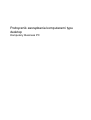 1
1
-
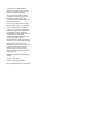 2
2
-
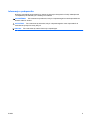 3
3
-
 4
4
-
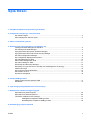 5
5
-
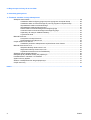 6
6
-
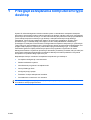 7
7
-
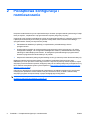 8
8
-
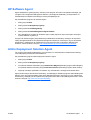 9
9
-
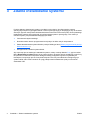 10
10
-
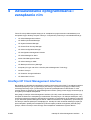 11
11
-
 12
12
-
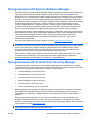 13
13
-
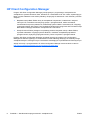 14
14
-
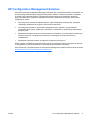 15
15
-
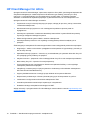 16
16
-
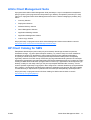 17
17
-
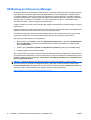 18
18
-
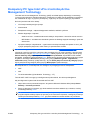 19
19
-
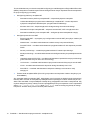 20
20
-
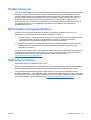 21
21
-
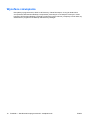 22
22
-
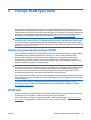 23
23
-
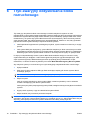 24
24
-
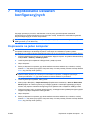 25
25
-
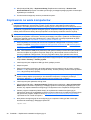 26
26
-
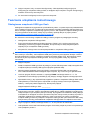 27
27
-
 28
28
-
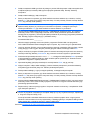 29
29
-
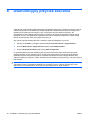 30
30
-
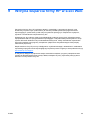 31
31
-
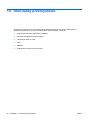 32
32
-
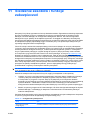 33
33
-
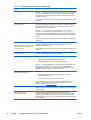 34
34
-
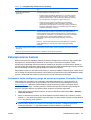 35
35
-
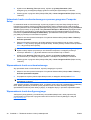 36
36
-
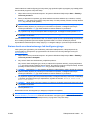 37
37
-
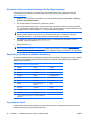 38
38
-
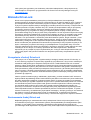 39
39
-
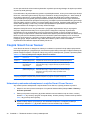 40
40
-
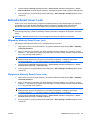 41
41
-
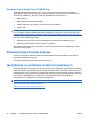 42
42
-
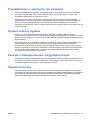 43
43
-
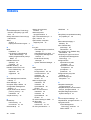 44
44
-
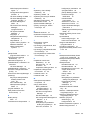 45
45
-
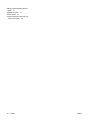 46
46
HP Compaq dc5850 Small Form Factor PC instrukcja
- Typ
- instrukcja
- Niniejsza instrukcja jest również odpowiednia dla
Powiązane artykuły
-
HP COMPAQ DX7500 MICROTOWER PC instrukcja
-
HP Compaq dc7800 Convertible Minitower PC instrukcja
-
HP COMPAQ 6005 PRO SMALL FORM FACTOR PC instrukcja
-
HP Compaq dx6120 Microtower PC instrukcja
-
HP ProBook 4436s Notebook PC Instrukcja obsługi
-
HP ProBook 4430s Notebook PC Instrukcja obsługi
-
HP ProBook 5320m Notebook PC Instrukcja obsługi
-
HP Engage Go Mobile System Instrukcja obsługi
-
HP (Hewlett-Packard) Compaq t5000 Instrukcja obsługi
-
HP Compaq t5725 Thin Client Skrócona instrukcja obsługi